Sigurnost u programu Power BI
Sigurnost podataka najvažniji je aspekt kada podatke dijelimo s drugima, oni mogu biti vanjski klijenti ili unutarnji dionici. Često ne želimo podijeliti sve podatke sa svima. Na primjer, kada dijelimo datoteku s regionalnim upraviteljima, koja je svrha dijeljenja podataka o prodaji druge regije s „upraviteljem južne zone. Dakle, s tim u vezi možemo stvoriti sigurnosni pristup u programu Power BI tijekom dijeljenja izvješća.
U ovom ćemo vas članku provesti kroz postupak izgradnje sigurnosnog pristupa na razini reda u programu Power BI .

Sigurnost na razini retka
Podaci se pohranjuju u retke i stupce, pa kad podatke želimo podijeliti s većom skupinom, svi oni ne žele vidjeti sve retke podataka. Tako možemo stvoriti "sigurnost na razini retka" u power bi-ju kako bismo omogućili određenoj osobi da vidi samo određeni skup podataka.
Na primjer, voditelj prodaje u "Indiji" mora vidjeti samo podatke o brojevima prodaje u regiji "Indija", a cjelokupni poslovni čovjek može vidjeti sve podatke u regiji. Dakle, ovo je vrsta sigurnosti koju moramo stvoriti prije dijeljenja podataka, a to se naziva "Sigurnost na razini retka".
Stvorite sigurnost na razini retka u programu Power BI
Da bismo stvorili sigurnost na razini retka, trebamo imati nekakve podatke i već smo stvorili jednostavan grafikon u Power BI-u.
Radnu knjigu možete preuzeti kako biste koristili istu datoteku kao i mi u ovom primjeru.
Ispod je grafikon stvoren u programu Power BI kako bi se prikazao grafikon prodaje po proizvodima.

Trenutno imamo prodaju svih zemalja na temelju različitih proizvoda. Sada moramo stvoriti sigurnost na razini reda kako bi prikazivali samo određene prodaje u zemlji na temelju proizvoda, a dolje su države koje imamo na ovom popisu.
Kanada, Francuska, Njemačka, Meksiko i Sjedinjene Američke Države.
Slijedite korake u nastavku.
Korak 1: Na kartici MODELIRANJE kliknite "Upravljanje ulogama".

Korak 2: Otvorit će se prozor "Upravljanje ulogama" poput donjeg.

Korak 3: Kliknite opciju "Izradi" da biste stvorili prvu ulogu zemlje.

Korak 4: Dajte ime ovoj ulozi. Budući da stvaramo sigurnost prve države, navedite ih kao "Kanada".

Korak 5: Dalje, naziv tablice imamo kao "Tablica podataka", kliknite na elipsu (tri točke) i prikazat će se opcija "Dodaj filtre".

Korak 6: Zadržite pokazivač miša na "Dodaj filtar", otvorit će se svi stupci u tablici. Budući da primjenjujemo sigurnost na razini reda na razini države, odaberite opciju stupca "Zemlja".

Korak 7: Koristeći izraz "DAX", ovdje moramo stvoriti ulogu. Unesite naziv države u dvostruke navodnike. Kliknite "Spremi" da biste zatvorili prozor "Upravljanje ulogama".

Korak 8: Sada smo stvorili sigurnost na razini reda za državu "Kanadu".
Na kartici MODELIRANJE pored opcije "Upravljanje ulogama" imamo opciju nazvanu "Prikaži kao uloge" kliknite na to.

Ovo će otvoriti popis uloga koji smo stvorili. Odaberite ulogu "Kanada" i kliknite "U redu".

Sada možemo vidjeti samo grafikon prodaje zemalja "Kanada".
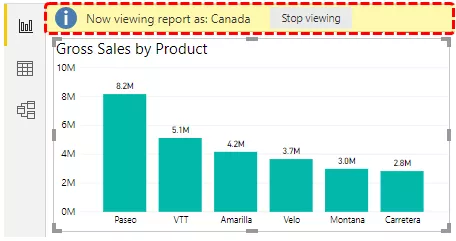
Kao što vidite na vrhu grafikona, prikazuje se "sada izvještaj promatram kao Kanada" za povratak na stariji grafikon, možemo kliknuti na opciju "Zaustavi pregled".
Kao da ovo stvara uloge i za druge zemlje.
Sada u Power BI uslugama moramo dodijeliti ID-ove e-pošte za dijeljenje izvješća.
Konfigurirajte Power BI Services
- Objavite izvješće na Power BI Services klikom na opciju „Objavi“ u programu Power BI Desktop.

- Sada se prijavite na račun Power BI Services na računu Power BI usluga, on će biti objavljen u My Workspace.

- Kliknite tri točke ispred objavljenog članka pod Skupom podataka.

- Odaberite opciju "Sigurnost".

- Pokazat će vam sigurnosnu opciju na razini retka. Ovdje unesite adresu e-pošte odgovarajućeg menadžera prodaje i kliknite opciju "Dodaj".

Sada ga spremi. Na ovaj način u Power BI-u možemo stvoriti sigurnost na razini retka.
Napomena: Datoteka nadzorne ploče Power BI-a također se može preuzeti s donje veze i može se pogledati konačni izlaz.
Ovaj Power BI sigurnosni predložak možete preuzeti ovdje - Power BI sigurnosni predložakStvari koje treba zapamtiti
- Jednom kada se na radnoj površini kreira zaštita na razini retka, morate objaviti izvješće na uslugama Power BI Services i trebate imati verziju koja se plaća da biste izvješće podijelili s dotičnom osobom.
- Dotična osoba može vidjeti samo filtrirane podatke.








